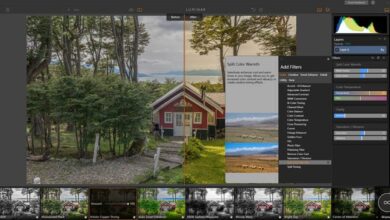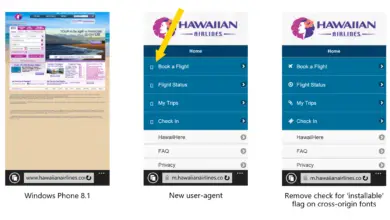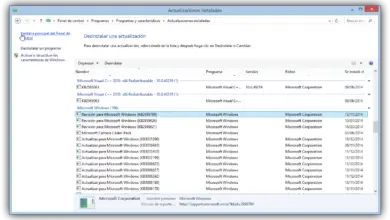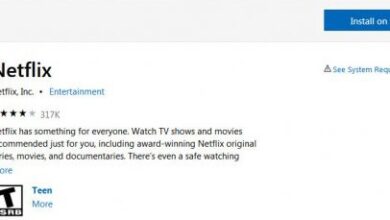OpenSSH en Windows 10: Todo lo que debes saber
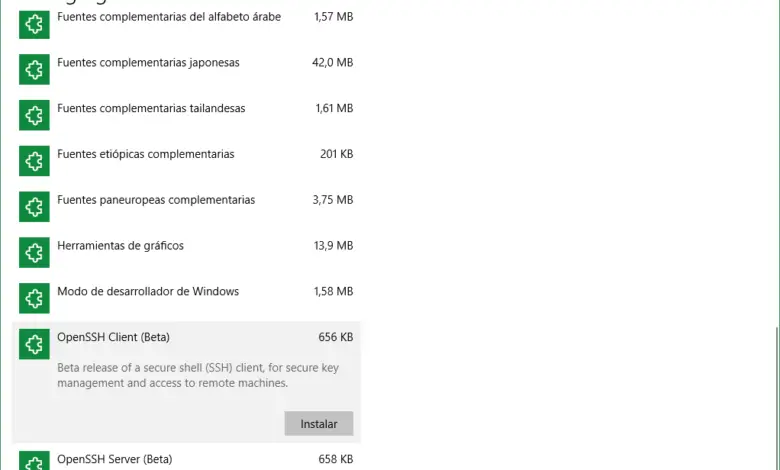
OpenSSH es una herramienta libre utilizada para establecer conexiones remotas, en modo terminal, de forma segura. Esta herramienta es una de las aplicaciones imprescindibles para cualquier programador o administrador de sistemas que tenga que conectarse a un servidor o equipo remoto a través del protocolo seguro SSH. Sin embargo, en Windows este protocolo nunca ha estado disponible por defecto, a diferencia de en otros sistemas operativos como Linux, lo que ha obligado, en muchos casos, a los usuarios más avanzados a recurrir a otros sistemas operativos (Linux, principalmente) a la hora de poder desempeñar su trabajo.
Aunque Windows ha contado casi desde siempre con el protocolo Telnet, este es un protocolo inseguro, y por ello, salvo en casos muy concretos, se recomienda evitar su uso, entrando aquí en juego el protocolo SSH. Los usuarios de Windows que quisieran establecer conexiones SSH tenían que recurrir a aplicaciones de terceros como Putty, una gran herramienta pero que ya nos obliga a depender de un software.
Hace dos semanas, los compañeros de RedesZone nos contaban que Microsoft había incluido en Windows 10 una versión beta de OpenSSH, las librerías y herramientas necesarias para establecer conexiones seguras de forma remota a través del protocolo SSH, de manera que los usuarios de esta nueva versión de Windows pudieran establecer estas conexiones sin depender de aplicaciones de terceros, simplemente utilizando el comando «ssh» desde CMD igual que con telnet u otras herramientas similares.
Cómo habilitar OpenSSH en Windows 10
Como hemos dicho, OpenSSH para Windows 10 aún se encuentra en fase beta, por lo que aunque tengamos nuestro sistema operativo actualizado a la última versión aún no tendremos esta herramienta disponible. Para poder utilizar este protocolo, antes de nada debemos habilitarlo desde las funciones opcionales de Windows y, tras ello, reiniciar el equipo para poder empezar a utilizarla.
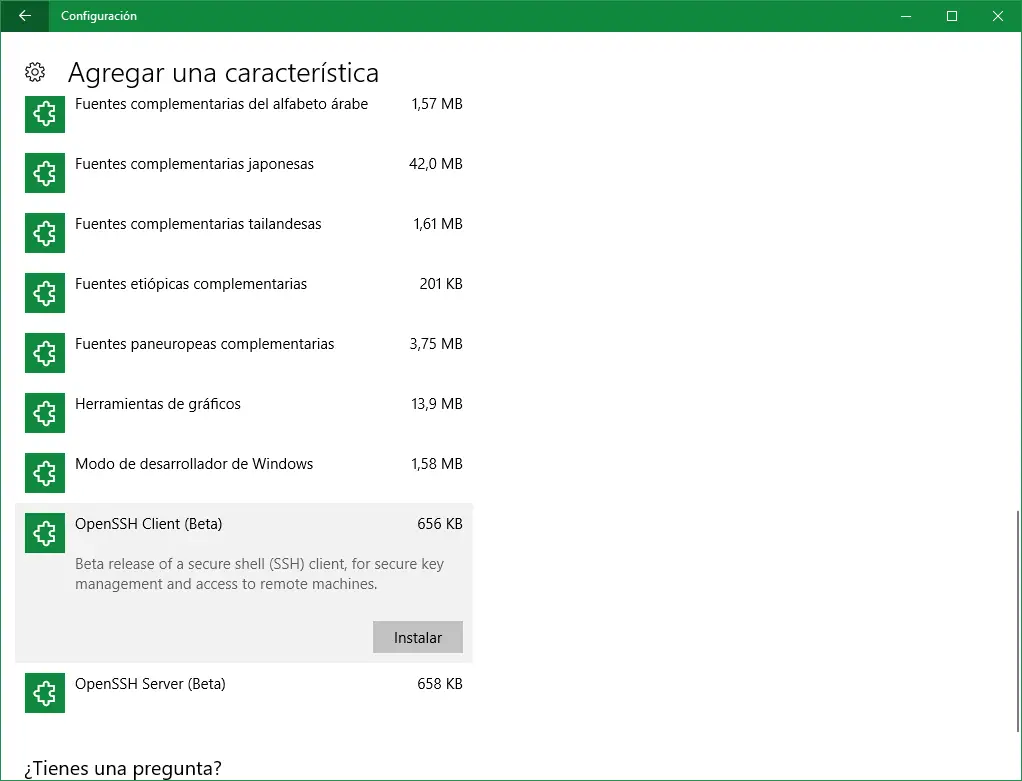
Si queremos activar esta característica, los compañeros de RedesZone nos explican cómo activar OpenSSH en Windows 10 paso a paso.
Cómo funciona OpenSSH en Windows 10
A diferencia de otros clientes SSH que podemos encontrar para Windows, como, por ejemplo, Putty, esta nueva versión de OpenSSH se integra directamente en el sistema operativo, por lo que no tenemos una aplicación como tal para poder utilizarla.
Si hemos trabajado en alguna ocasión con OpenSSH, sin duda no tendremos problemas para utilizar esta nueva herramienta de Windows 10, ya que funciona exactamente igual que la versión de otros sistemas operativos como Linux, es decir, ejecutando el comando ssh usuario@ip ya podremos conectarnos directamente al servidor remoto, modificando, mediante parámetros, los aspectos que necesitemos.
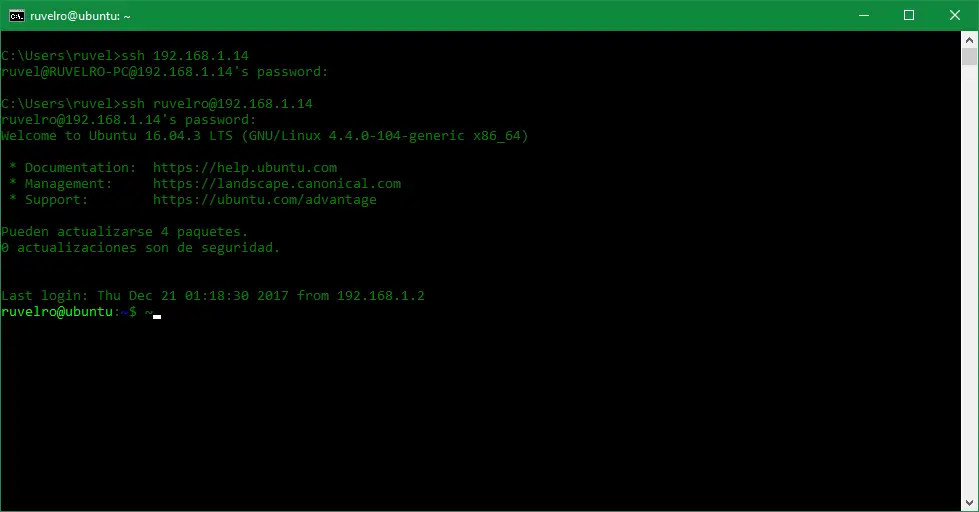
Si queremos conocer en detalle cómo utilizar esta herramienta, los compañeros de RedesZone nos facilitan una completa guía sobre cómo usar OpenSSH en Windows 10.
A la hora de utilizar esta herramienta nos hemos encontrado con algunos problemas menores (por ejemplo, imposibilidad de guardar los cambios de un fichero con «nano» o «vi»), problemas comprensibles al estar hablando de una versión «beta».
Windows 10, un sistema operativo cada vez más a favor del software libre
Sin duda, la llegada de OpenSSH a Windows 10 es una gran noticia, y no es la única. Desde la llegada de Windows 10 hemos podido ver cómo Microsoft ha trabajado duro en implementar herramientas OpenSource y libres que, hasta hace poco, hubieran sido impensables ver dentro de Windows.
Un ejemplo de estas herramientas es el Subsistema Linux para Windows, que nos permite tener a mano un sistema Linux completo, virtualizado por Hyper-V, que permite a los desarrolladores y administradores tener un Linux «nativo» dentro de Windows, pudiendo trabajar más cómodamente y realizar pruebas sin recurrir a otras técnicas de virtualización remota.
¿Qué opinas de la llegada de OpenSSH a Windows 10?